ถ้าข้อความธรรมดาบรรทัดแล้วบรรทัดเล่าไม่น่าสนใจสำหรับผู้รับของคุณ ให้เปลี่ยนข้อความเหล่านั้นเป็นผลงานภาพชิ้นเอกโดยใช้กราฟิกชนิดต่างๆ 5 ชนิด
ควรจำกัดขนาดหรือจำนวนกราฟิกที่คุณใส่เนื่องจากกราฟิกเหล่านั้นสามารถเพิ่มขนาดข้อความอีเมลของคุณได้อย่างมาก
เมื่อต้องการแทรกกราฟิกลงในข้อความใน Outlook สําหรับพีซี ให้ใช้ขั้นตอนต่อไปนี้
-
เขียนข้อความอีเมลใหม่ หรือตอบกลับหรือส่งต่อข้อความอีเมลที่มีอยู่
-
ถ้าข้อความอีเมลแบบร่างของคุณเปิดขึ้นในบานหน้าต่างการอ่าน ให้คลิก ป็อปเอาท์ เพื่อเปิดข้อความในหน้าต่างใหม่
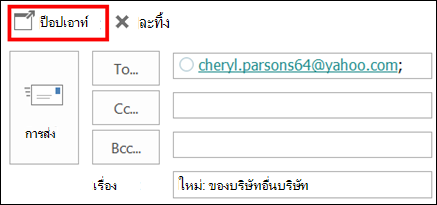
-
คลิกในเนื้อหาข้อความ จากนั้น บนเมนู แทรก ในกลุ่ม ภาพประกอบ ให้เลือกตัวเลือกใดตัวเลือกหนึ่ง
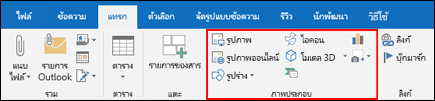
-
รูป ภาพ เรียกดูโฟลเดอร์ที่บันทึกรูปภาพที่คุณต้องการ เลือกรูปภาพ แล้วคลิก แทรก คุณสามารถปรับขนาดหรือหมุนรูปภาพด้วยจุดจับบนขอบของรูปภาพ เมื่อต้องการเปลี่ยนตัวเลือกรูปภาพ ให้คลิกขวาที่รูปภาพ แล้วคลิกคําสั่ง
-
รูปภาพออนไลน์ เลือกรูปภาพจากรูปภาพ Bing
เมื่อคุณค้นหาภาพตัดปะและรูปภาพแบบออนไลน์ ระบบจะนำคุณไปยัง Bing คุณเป็นผู้รับผิดชอบในการปฏิบัติตามลิขสิทธิ์ และสิทธิการใช้งานตัวกรองใน Bing จะช่วยคุณเลือกรูปภาพที่ใช้สามารถใช้ได้
ใหม่! ถ้าคุณใช้ Outlook เป็นส่วนหนึ่งของการสมัครใช้งาน Microsoft 365 คุณสามารถแทรก GIF แบบเคลื่อนไหว ลงในข้อความอีเมลของคุณได้โดยใช้ตัวเลือก รูปภาพออนไลน์

-
รูปร่าง คลิกรูปร่าง เมื่อต้องการเปลี่ยนตัวเลือกรูปร่าง ให้คลิกขวาที่รูปร่าง แล้วคลิกคําสั่ง
-
SmartArt เลือกเค้าโครงสําหรับกราฟิก SmartArt แล้วคลิก ตกลง คลิกกราฟิก SmartArt เพื่อเพิ่มข้อความ เมื่อต้องการเปลี่ยนตัวเลือก SmartArt ให้คลิกขวาที่กราฟิก SmartArt แล้วคลิกคําสั่ง
-
แผน ภูมิ เลือกชนิดแผนภูมิ แล้วคลิก ตกลง ในเวิร์กชีต Excel ที่ปรากฏขึ้น ให้ใส่ข้อมูลสําหรับแผนภูมิของคุณ เมื่อต้องการปิดสเปรดชีต ให้คลิกปุ่ม Excel แล้วคลิก ปิด เมื่อต้องการเปลี่ยนตัวเลือกแผนภูมิ ให้คลิกขวาที่แผนภูมิ แล้วคลิกคําสั่ง
-
หน้า จอ คลิกรูปที่แสดงตัวอย่างรูปใดรูปหนึ่ง หรือคลิก การคลิปหน้าจอ เลือกพื้นที่ของหน้าจอที่คุณต้องการจับภาพ
-
วิธีเพิ่มเติมในการทำให้ข้อความของคุณน่าสนใจยิ่งขึ้น
อักษรศิลป์
อักษรศิลป์เป็นข้อความตกแต่งที่มีเอฟเฟ็กต์พิเศษ
-
คลิกบริเวณที่คุณต้องการแทรกข้อความตกแต่งในข้อความของคุณ แล้วคลิก แทรก > อักษรศิลป์
GIF แบบเคลื่อนไหว
คุณสามารถเพิ่ม GIF แบบเคลื่อนไหวลงในอีเมลได้โดยการแทรก GIF แบบเคลื่อนไหวโดยใช้ แทรกรูปภาพ หรือโดยใช้ Add-in จากผู้ให้บริการ GIF ที่คุณชื่นชอบ เช่น GIPHY หรือ Gfycat
เปลี่ยนพื้นหลังข้อความ
ถ้าต้องการทำให้พื้นหลังข้อความของคุณดูดีขึ้น ให้ดูที่ เพิ่มสีพื้นหลัง การไล่ระดับสี พื้นผิว ลวดลาย หรือรูปภาพสำหรับข้อความ
ดูเพิ่มเติม
วาดเส้นสําหรับตกแต่งใน Word หรือ Outlook
สร้างแบนเนอร์หรือกราฟิกของคุณเองด้วยเทมเพลตสําหรับ Microsoft Designer










